Monitorování runbooků s upozorněními metrik
V tomto článku se dozvíte, jak vytvořit upozornění na metriku na základě stavu dokončení runbooku.
Přihlášení k Azure
Přihlaste se k portálu Azure Portal.
Vytvoření upozornění
Výstrahy umožňují definovat podmínku pro monitorování a akci, která se má provést při splnění této podmínky.
Spusťte službu Azure Automation na webu Azure Portal kliknutím na Všechny služby a následným vyhledáním a výběrem účtů Automation.
V seznamu účtů Automation vyberte účet, pro který chcete vytvořit upozornění.
V části Monitorování vyberte Výstrahy a pak vyberte + Nové pravidlo upozornění. Rozsah cíle je už definovaný a přidružený k vašemu účtu Automation.
Konfigurace kritérií upozornění
Klikněte na Vybrat podmínku. Vyberte Metriky pro typ signálu a ze seznamu zvolte Total Jobs (Celkové úlohy).
Na stránce Konfigurovat logiku signálů definujete logiku, která výstrahu aktivuje. V historickém grafu se zobrazují dvě dimenze– název runbooku a stav. Dimenze jsou různé vlastnosti metriky, které lze použít k filtrování výsledků. Jako název runbooku vyberte runbook, na který chcete upozorňovat, nebo ponechte prázdné upozornění na všechny runbooky. V rozevíracím seznamu Stav vyberte stav, pro který chcete monitorovat. Název runbooku a hodnoty stavu, které se zobrazí v rozevíracím seznamu, jsou určené jenom pro úlohy, které byly spuštěny v minulém týdnu.
Pokud chcete upozornit na stav nebo runbook, který se nezobrazuje v rozevíracím seznamu, klikněte na možnost Přidat vlastní hodnotu vedle dimenze. Tato akce otevře dialogové okno, které umožňuje zadat vlastní hodnotu, která se v poslední době pro danou dimenzi nevygenerovala. Pokud zadáte hodnotu, která pro vlastnost neexistuje, upozornění se neaktivuje. Další informace najdete v tématu Stav úlohy.
Poznámka:
Pokud nezadáte název dimenze Název runbooku, pokud existují nějaké runbooky, které splňují kritéria stavu, včetně skrytých systémových runbooků, zobrazí se upozornění.
Chcete-li například upozornit, když runbook vrátí stav Selhání, kromě zadání názvu runbooku pro dimenzi Stav přidejte hodnotu vlastní dimenze se nezdařila.
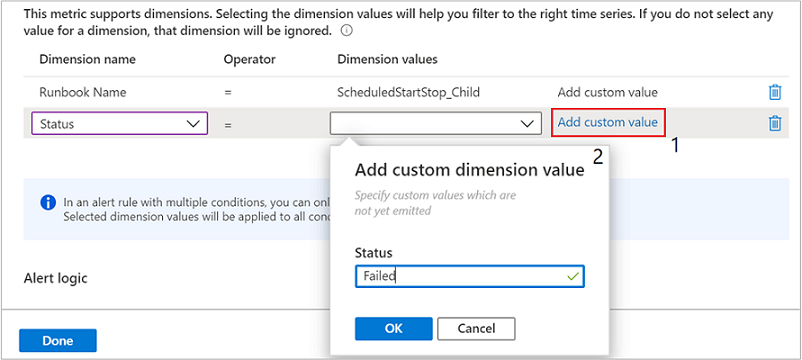
V části Logika upozornění definujte podmínku a prahovou hodnotu výstrahy. Náhled definované podmínky se zobrazí pod.
V části Vyhodnoceno na základě vyberte časový rozsah dotazu a zjistěte, jak často se má tento dotaz spouštět. Pokud například pro období zvolíte posledních 5 minut a každých 1 minutu pro frekvenci, výstraha vyhledá počet runbooků, které splňují vaše kritéria za posledních 5 minut. Tento dotaz se spustí každou minutu a jakmile se kritéria upozornění, která jste definovali, už v 5minutovém intervalu nenajde, výstraha se vyřeší sama. Jakmile budete hotovi, klikněte na Hotovo.
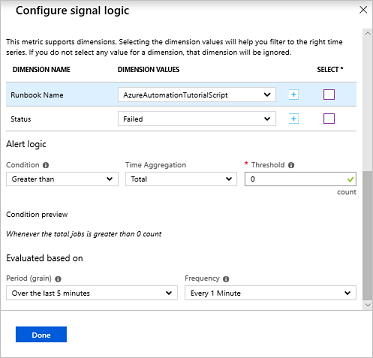
Definování akce, která se má provést
- V části Skupina akcí vyberte Zadat skupinu akcí. Skupina akcí je skupina akcí, které můžete použít napříč více než jedním upozorněním. Můžou to být mimo jiné, e-mailová oznámení, runbooky, webhooky a mnoho dalších. Další informace oskupinách
Definice podrobností o upozornění
V části Podrobnosti o pravidle upozornění zadejte popisný název a popis upozornění. Nastavte závažnost tak, aby odpovídala vaší podmínce upozornění. Existuje pět závažností od 0 do 5. Výstrahy se zachází stejně nezávisle na závažnosti, můžete se shodovat se závažností tak, aby odpovídala obchodní logice.
Ve výchozím nastavení jsou při vytváření povolená pravidla, pokud pro možnost Povolit pravidlo upozornění při vytváření nevyberete Možnost Ne. U výstrah vytvořených v zakázaném stavu je můžete povolit v budoucnu, až budete připraveni. Výběrem možnosti Vytvořit pravidlo upozornění uložte provedené změny.
Příjem oznámení
Po splnění kritérií upozornění spustí skupina akcí definovanou akci. V příkladu tohoto článku se odešle e-mail. Následující obrázek je příkladem e-mailu, který dostanete po aktivaci upozornění:
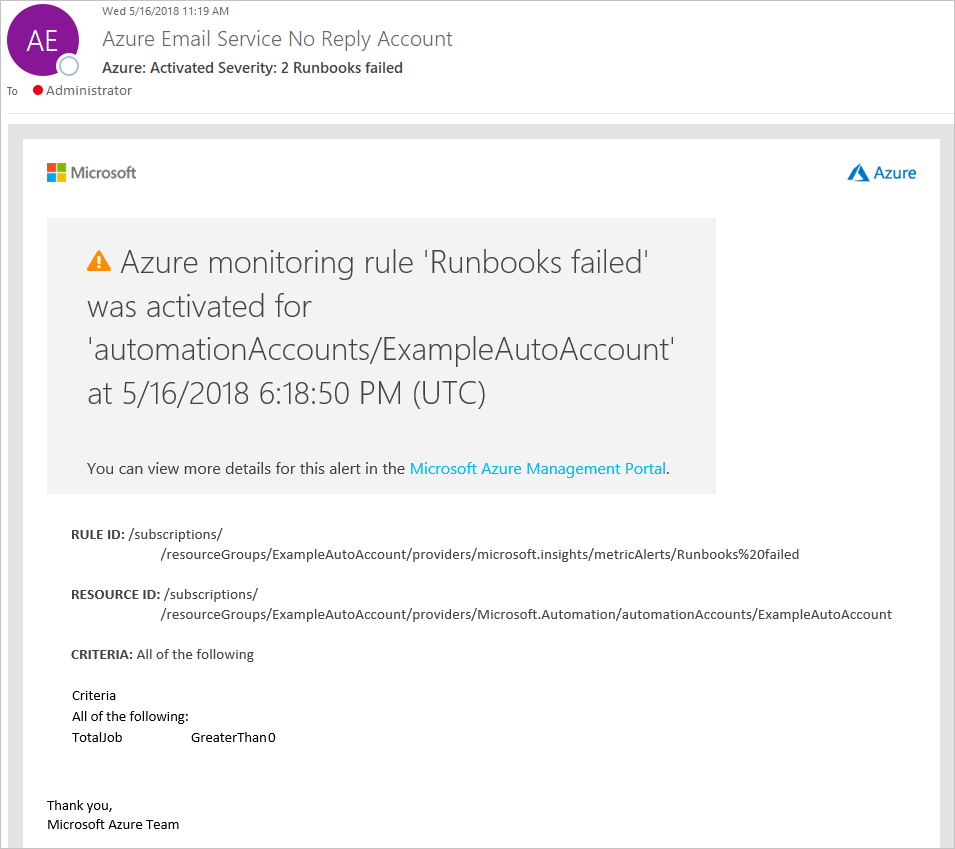
Jakmile už metrika není mimo definovanou prahovou hodnotu, výstraha se deaktivuje a skupina akcí spustí definovanou akci. Pokud je vybraný typ akce e-mailu, odešle se e-mail s oznámením, že se vyřešil.
Další kroky
- Další informace najdete v tématu Použití upozornění k aktivaci runbooku Azure Automation.